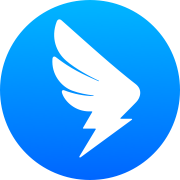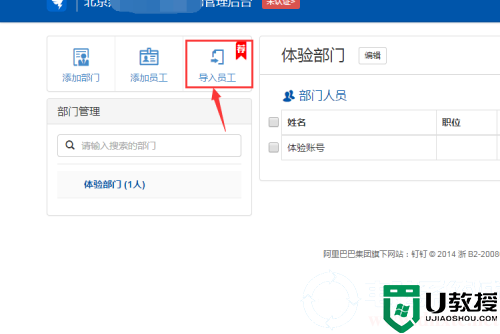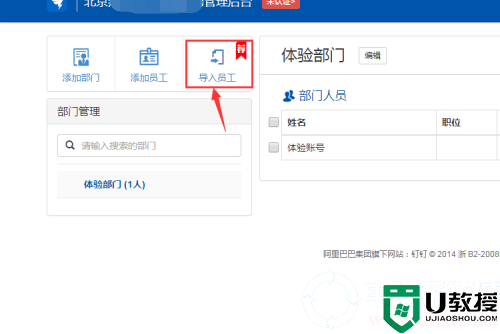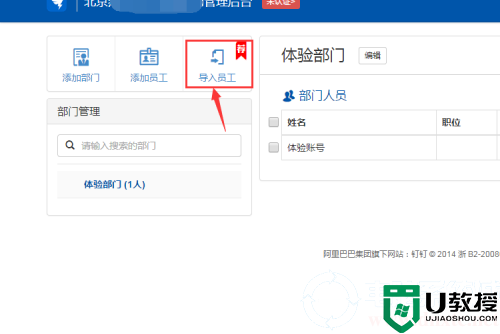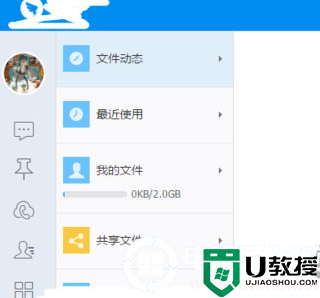钉钉怎么删除离职人员?如何修改离职员工?方法分享!
时间:2024-04-12作者:bianji

钉钉怎么删除离职人员?钉钉如何修改离职员工?
1、点击组织架构:打开软件通讯录页面,点击组织架构。
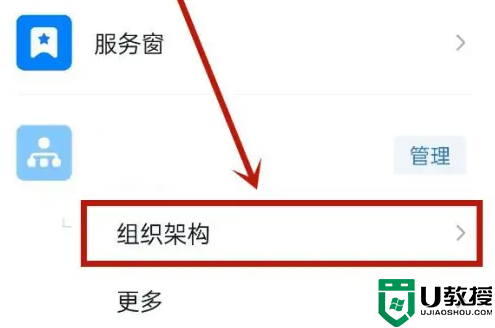
2、选择员工:进入页面后,点击需要删除的员工。
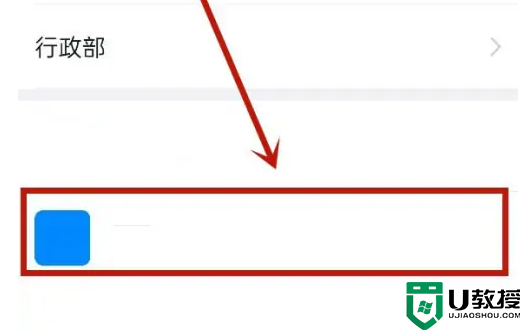
3、点击更多:进入页面后,点击更多。
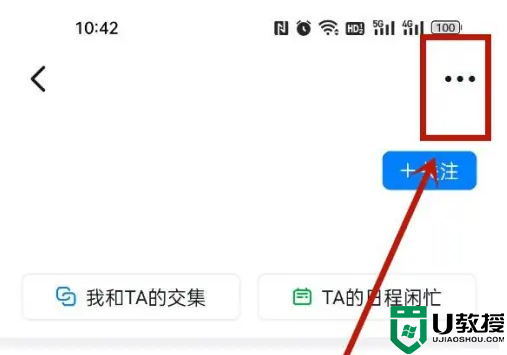
4、点击编辑资料:进入页面后,点击编辑员工资料。
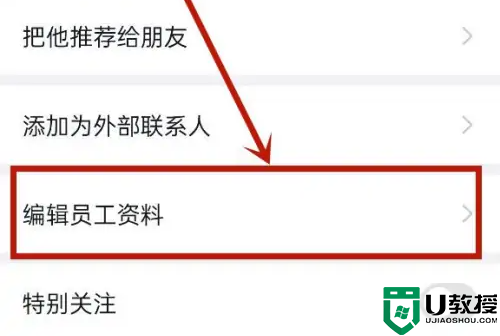
5、完成删除:进入页面后,点击直接删除员工即可。
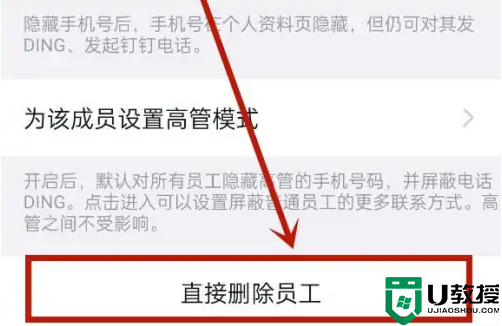
推荐下载:当今工作生活中,随着通讯技术的不断发展,钉钉app官方版已成为无可替代的工具。它为您提供高效的团队协作、实时沟通、日程管理等功能。钉钉app官方版具备强大的文件分享和云存储功能,助您随时随地访问重要文件。此外,钉钉app官方版还支持语音通话、视频会议,让沟通更加便捷。
以上,就是小编为大家带来的有关“钉钉怎么删除离职人员?钉钉如何修改离职员工?”详细内容,希望能够对各位有所帮助。有需要的用户就快来下载体验吧!